Как проверить аккумулятор ноутбука — подробная инструкция
Одним из наиболее важных элементов наших ноутбуков является батарея, и мы обычно берем наши зарядные устройства с собой, куда бы мы не отправились, чтобы избежать неприятностей.
- Самые серьезные страхи большинства пользователей касаются того, что они могут остаться без питания.
- В этом случае он не будет работать даже при условии, что все остальные составляющие компьютера будут абсолютно исправны.
- Многие компьютеры склонны постепенно терять свою производительность с годами. То же касается и батареи, которая становится менее емкой. Порой это доходит до того, что некоторые ноутбуки после года использования перестают работать дольше трех часов без подзарядки.
- К сожалению, мы порой менее информированы, чем следовало бы, относительно того насколько хороша батарея ноутбука. Дело в том, что вы можете даже не подозревать о том, что с вашей батареей начали происходить необратимые процессы.
К счастью, есть несколько решений, которые дают нам возможность продлить время автономной работы ноутбука, чтобы он мог прослужить больше времени. Итак, вам потребуются сторонние утилиты, чтобы получить дополнительную информацию от аккумулятора вашего ноутбука.
Как узнать износ батареи ноутбука?
Инструменты, включенные в список, приведенный ниже, помогут вам оставаться в стороне от неприятностей. Они помогут вам следить за изменениями емкости вашего аккумулятора с течением времени. Они также могут контролировать его износ.
| BatteryInfo | Этот простой инструмент обеспечивает доступ к достаточной информации о батарее в очень простом интерфейсе. Утилита представляет собой бесплатное ПО, которое предоставляет информацию, необходимую для контроля за аккумулятором вашего ноутбука. Первая часть этого инструмента — экран, который представляет информацию, такую как текущая емкость вашей батареи, а также ее уровень износа. Второй компонент — это непрерывный журнал, включающий напряжение, скорость, состояние мощности и емкость. Все эти параметры отслеживаются так часто, как вы установите.Этот конкретный инструмент был разработан, чтобы сосредоточиться на функциональности, и как результат — это очень полезный инструмент, который делает свою работу без особых проблем | |
| BatteryLifeExtender | Это очень полезное приложение для тех, кто использует ноутбуки Samsung, и которые хотят улучшить использование батареи. Эта оптимизация позволит сэкономить деньги, отложив покупку замены. Существует множество способов, которые вы можете применить для продления срока службы батареи, а также снижения энергопотребления | |
| BatteryMon | Эта утилита представит емкость аккумулятора и скорость его разряда в виде графика. Со временем вполне естественно, что емкость батареи вашего ноутбука начнет уменьшаться, и есть всевозможные факторы, которые способствуют этому процессу.Вот почему вам необходимо знать о любых происходящих изменениях. BatteryMon сделает это самым простым способом, контролируя емкость аккумулятора вашего ноутбука и скорость разряда, представляя результаты на графике в режиме реального времени | |
| BatteryCare | Этот бесплатный инструмент поможет вам перекалибровать ваш индикатор заряда аккумулятора. Для того, чтобы ваша батарея работала с максимальной эффективностью, очень важно понять, как наилучшим образом работать с батареей.Со временем батарея может показывать неправильный заряд. Этот инструмент предназначен для решения этой конкретной проблемы, и он также сможет предложить дополнительную информацию об аккумуляторе и его емкости | |
| PowerPanel Personal Edition | Вы заметите, что это программное обеспечение включено во многие продукты UPS CyberPower. Этот инструмент позволит вам контролировать использование ИБП, чтобы он мог максимально безопасно поддерживать систему вместе со всеми данными, компонентами и периферийными устройствами.Наиболее важными особенностями этого инструмента являются самотестирование, управление временем выполнения, ведение журнала событий, а также запланированные остановки | |
| BatteryBar | Быстрый доступ к необходимой информации о батарее. Если вы нажмете на значок аккумулятора, вам будут представлены ценные данные, такие как уровень износа, который ваша батарея уже выдержала, и общую емкость.Базовая версия этого инструмента бесплатна, но вы также можете заплатить 4 доллара за доступную версию Pro и добавляет все варианты настройки. Оба варианта — отличные способы получить самую важную информацию о батарее без особых проблем | |
| Vista Battery Saver | Vista Battery Saver | Эта небольшая программа может сэкономить до 70% батареи вашего ноутбука. Для достижения этой цели он отключит некоторые функции Windows. Даже если он был создан для работы в Windows Vista, он также отлично работает на Windows 7, и приложение отключит и Windows Aerotool, и боковую панель Windows. Оба они могут повлиять на общий срок службы батареи |
| Windows 10 Battery Saver | Это встроенный аккумулятор для операционной системы Windows 10. Если вы используете эту последнюю версию ОС, вы получите доступ к новому инструменту. Вы можете открыть его через меню «Настройки». Затем вам нужно перейти в «Система»> «Экономия заряда батареи»> «Настройки экономии заряда батареи». Здесь вы должны пометить это поле и выбрать желаемый уровень заряда батареи, чтобы функция начала работать.Инструмент был первоначально введен для Windows Phone, и он ограничивает фоновые процессы на вашем устройстве, чтобы обеспечить максимальную отдачу вашей батареи |
ЧИТАТЬ ДАЛЕЕ: ТОП-10 лучших беспроводных полноразмерных наушников: рейтинг 2020 года, обзор моделей, отзывы покупателей и советы, как выбрать
Проверка срока службы и состояния батареи в Windows
Шаг 1. Проверьте значок аккумулятора. Он находится в нижнем правом углу панели задач Windows. По умолчанию панель задач Windows находится в нижней части экрана. Если на значке аккумулятора имеется красный крестик, что сигнал о том, что с вашей батареей что-то не так.
Шаг 2. Нажмите значок аккумулятора. На вашем экране откроется окно с дополнительной информацией о вашей батарее. Если что-то не так с вашей батареей, детали будут указаны в верхней части окна батареи. Если необходимо, Windows сообщит вам, нужно ли заменить ее.
- Шаг 1. Откройте командную строку своего ноутбука.
- Шаг 2. В открывшемся поле наберите powercfg/batteryreport. Она начнет генерировать отчет.
В командной строке набираем powercfg/batteryreport
Как проверить состояние батареи мультиметром
Часто владельцы портативных компьютеров спрашивают, как проверить аккумулятор ноутбука, используя специальный тестер. Он называется мультиметром, и показатели, снятые им, являются наиболее точными. Однако для того, чтобы воспользоваться такой методикой, вам потребуется научиться разбирать батарею.
Для того чтобы все сделать правильно, поверхность, на которой будут проводиться манипуляции с батарейками, должна быть обязательно твердая и ровная.
Вам понадобятся:
- небольшой макетный нож;
- мультиметр;
- технический клей, которым можно обрабатывать пластиковые части;
- лампочка от автомобиля небольшой мощности;
- паяльник;
- новые батарейки, в случае, если рабочее состояние протестированных батареек окажется на нуле.
Разрядите аккумулятор полностью, затем достаньте его из компьютера. Аккуратно с помощью ножа вскройте корпус, разъединив его пополам. На всякий случай сфотографируйте порядок, в котором расположены батарейки в отсеке, чтобы не перепутать полярность, если понадобится их замена.
Сама проверка напряжения мультиметром должна быть проведена каждой батарейке в отдельности, а показания зафиксированы — для того, чтобы «вычислить» самые слабые звенья в аккумуляторной цепочке.
Помните о том, что при проведении замеров следует ориентироваться на показатели U от 3,7 до 4,1 вольт на каждой батарейке. При показателях U меньше элемент следует заменить на новый.
Подробнее об этом в статье про ремонт аккумулятора ноутбука →
Когда новая цепочка будет подготовлена, нужно разрядить каждую батарейку с помощью автомобильной лампочки до 3,2 вольт. Это делается для того, чтобы уравнять показатели их напряжения.
После замены элементов (если, конечно, она будет необходима) соберите аккумуляторную цепочку заново, строго соблюдая полярность и работая паяльником как можно быстрее, чтобы не случилось перегрева батареек.
ЧИТАТЬ ДАЛЕЕ: Лучшие планшеты со стилусом для рисования в 2020-2021
Для того чтобы паять их более щадящим методом, настоятельно рекомендуется пользоваться не обычным паяльником, а аппаратом для точечной сварки.
В завершении работы склейте две половинки пластмассового блока и дождитесь, пока он высохнет.
Теперь, когда аккумулятор собран заново, можно поставить его заряжаться в обычном режиме. При условиях правильного тестирования АКБ и правильно проведенных технических работ аккумулятор будет работать исправно и долго.
Как проверить состояние батареи с помощью программ
Проверить состояние аккумулятора ноутбука можно при помощи командной строки или сторонних программ.
Чтобы определить, насколько изношена батарея, с помощью командной строки нужно:
- Полностью зарядить АКБ.
- Теперь зайти в командную строку с правами администратора. Для этого нужно в строке поиска ввести команду cmd и в появившемся списке кликнуть правой кнопкой мыши и выбрать «Запуск от имени администратора».

- В командной строке ввести p owercfg energy и подождать, пока закончится выполнение команды, несколько минут.

- После окончания работы программа выдаст путь к файлу с результатами выполненного теста. Нужно перейти по указанному пути и открыть его в любом браузере.
Учитесь: как узнать об износе аккумулятора в ноутбуке
Владелец ноутбука, внимательно относящийся к своей технике, постоянно уделяет должное внимание состоянию аккумуляторной батареи. Но большая часть пользователей обращает внимание на состояние аккумулятора только тогда, когда начинает регулярно происходить его быстрая разрядка – компьютер проработал лишь час, а батарея полностью разрядилась.

- Как определить качество аккумулятора с помощью командной строки
- Определение состояния аккумулятора с помощью программы Aida 64
Но чтобы проверить аккумулятор на ноутбуке применяются способы попроще, например, используется программа для тестирования батареи ноутбука. Об этом я и расскажу.
Многие наверно знают, но на всякий случай сообщу – узнать о состоянии батареи можно через значок электропитания, расположенный в системном трее.
Как определить качество аккумулятора с помощью командной строки
Новые операционки семейства Windows предоставляют пользователю ноутбука или планшета средства для проверки состояния аккумуляторной батареи. Для этого не требуется сторонний софт, средства заложены в операционку изначально. Данные, предоставляемые пользователю, позволяют:
- оценить изношенность аккумулятора;
- выяснить, требуется ли замена;
- определить срок службы.
- Эта информация полезна не только владельцам портативной техники, длительность работы которой от аккумулятора резко сократилась, но и покупателям подержанных устройств.
Пользователи «восьмерки» (Windows 8), чтобы определить емкость аккумулятора и получить другую информацию могут запросить отчет:
- Обратитесь к командной строке: воспользуйтесь меню кнопки «Пуск» либо нажмите Win+R, введите cmd и нажмите Enter.
- Появилось окошко командной строки – вводите команды для cmd, пишите следующее: «powercfg /batteryreport» и нажимайте Enter (при появлении сообщения, что нужны полномочия администратора, потребуется запуск cmd от имени администратора, про это – ниже). Появится сообщение и за минуту сформируется отчет.
- Командная строка от имени администратора – как запускать? Когда ярлык приложения расположен на десктопе, нужно лишь щелкнуть по нему правой кнопкой и в выпавшем меню выбрать «Запуск от имени администратора». Ярлык командной строки находится в папке «Стандартные» (меню «Пуск»).
Отмечу, что приведенную инструкцию применяют только на устройствах с аккумулятором – система сообщит об ошибке при попытках сделать то же самое на стационарном компе.
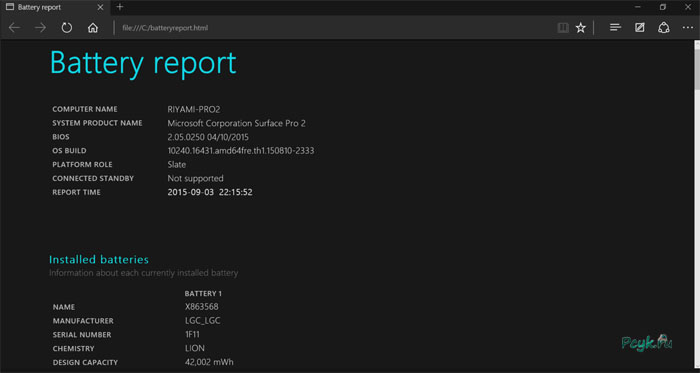
Для изменения стандартного пути сохранения файла набирайте: powercfg /batteryreport /output»C:Pathbattery_report.html» (вместо Path указывайте желаемый путь). Чтобы ознакомиться с battery_report.html, воспользуйтесь интернет-браузером.
- Первая часть отчета содержит общую информацию о компьютере. Здесь мало что есть интересного, а вот следующий раздел под названием Installedbatteries отображает полезную информацию для пользователя, интересующегося состоянием аккумулятора. Перечислю важные параметры:
- Chemistry – тип аккумулятора, в данном случае это литий-ионный (Li-Ion);
- DesignCapacity – установленная изготовителем (расчетная) емкость, подразумевается максимальная емкость нового аккумулятора, единица измерения – милливатт-час;
- FullChargeCapacity – емкость на данный момент, фактический максимум емкости;
- CycleCount – счетчик циклов разрядки-зарядки, учитываются полные циклы и те, когда аккумулятор разряжался наполовину и снова заряжался.
Как понимать представленные цифры? Как проверить ёмкость аккумулятора? Возьмем, например, фактическую емкость. Если ее значение близко к расчетной, это говорит о хорошем состоянии батареи. По информации, представленной на скриншоте можно видеть, что с исходного значения (38 mWh) за год емкость ухудшилась на 16% (до 32 mWh).
Следующий отчет содержит исчерпывающие данные о зарядках аккумулятора с момента инсталляции винды. Важно помнить, что переустановка операционки уничтожит эту информацию.
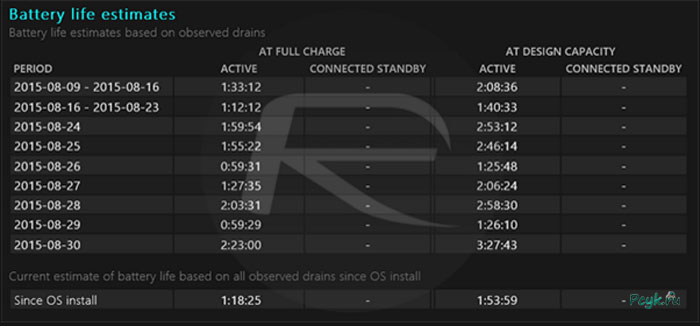
Учтите, что ожидаемое значение не может быть абсолютно точным, потому что используется ноутбук по-разному, соответственно и нагрузка на аккумулятор каждый раз отличается. Кстати, значок в трее показывает как раз это время.
Определение состояния аккумулятора с помощью программы Aida 64
В противоположность методу, использующему штатные средства винды, программа Aida 64, чтобы проверить батарею на ноутбуке, потребует от пользователя только одного нажатия (правда, нужно сначала ее инсталлировать, и учтите, что за полную версию придется заплатить).
Aida предоставляет подробнейшую информацию о компе и может использоваться как программа для проверки батареи ноутбука. Но это не программа для восстановления аккумулятора ноутбука.
Нас интересует раздел «Электропитание», в котором можно узнать емкость аккумулятора и другие параметры. Выберите его и вам станет доступна вся информация об аккумуляторной батарее – паспортная и текущая емкости, степень износа, напряжение, состояние и т. п.
ПОСМОТРЕТЬ ВИДЕО
В заключение приведу рекомендации по увеличению срока службы аккумуляторных батарей:
- Никель-кадмиевый (Ni-Cad) и никель-металл-гидридный (Ni-Mh) аккумуляторы следует полностью разряжать, зарядка тоже должна быть полной. У них имеется так называемый эффект памяти – ёмкость батареи теряется из-за неполных разрядок/зарядок.
- Литий-ионные (Li-Ion) плохо переносят пониженные температуры.
- Для Li-Ion желательна ежемесячная «тренировка» – разрядка полностью и потом зарядка.
- Не оставляйте устройство с полностью заряженной батареей включенным надолго в сеть – износ батареи произойдет намного быстрее.
Источник: pcyk.ru
Как проверить батарею на ноутбуке на работоспособность: способы проверки состояния
Несмотря на то, что батареи являются обязательным компонентом мобильных устройств, срок годности их со временем истекает, что требует замены. Однако можно продлить срок службы за счет выполнения мер по уходу и техническому обслуживанию, которые нужно соблюдать, особенно при превышении рабочей температуры, которая имеет огромное влияние на срок службы батареи ноутбука и ее калибровку. Для того чтобы максимально воспользоваться всеми ресурсами аккумулятора, нужно периодически проводить тестирование. Перед тем как проверить батарею на ноутбуке, нужно знать основные операции и программные утилиты.
Износ аккумулятора
Вам будет интересно: Ноутбуки Irbis: отзывы покупателей, обзор моделей

Аккумуляторы ноутбуков постепенно теряют емкость, медленно снижая автономность. Устройство регистрирует износ, который выражается в процентах от первоначальной емкости. В ноутбуках она обычно измеряется в милливаттах в час, мВтч. Аккумулятор поставляется с завода с рассчитанной максимальной нагрузкой. Например, 30 000 МВтч.
Допустим, этих 30 000 мВтч достаточно, чтобы ноутбук работал три часа. Со временем батарея теряет свою емкость, поэтому в определенный момент ее максимальная мощность составит 15 000 мВтч, тогда она будет иметь износ 50 % и сможет продолжать заряжать ноутбук в течение полутора часов.
Вам будет интересно: Ноутбук с пассивным охлаждением: обзор, рейтинг лучших, плюсы и минусы моделей
Этот расчет довольно приблизительный, потому что время работы также будет зависеть от таких факторов как энергозатратность выполняемой задачи, которая потребует больше или меньше энергии. Например, 3D-игра потребляет гораздо больше энергии аккумулятора, чем написание текстового документа. Эти особенности надо учитывать, перед тем как проверить батарею на ноутбуке.
Таким образом, износ — это показатель максимальной емкости, потерянной аккумулятором. Это процент, который начинается с 0 % для идеального состояния и увеличивается до 100 %, когда батарея уже не может выполнять свою функцию.
Срок службы

Вам будет интересно: Как подключить «Вайбер» на ноутбуке: несколько простых шагов
Он не определяется годами или месяцами, а устанавливается на основе циклов перезарядки, учитывая, что каждый цикл эквивалентен заряду, который пользователь осуществляет при показателе 20 %. Таким образом, батарея по умолчанию имеет максимальное количество циклов перезарядки. Это число показывает, сколько теоретически пользователь может заряжать устройство. Ранее на этот показатель влиял период бездействия аккумулятора, но сегодня эта проблема не актуальна, потому что больше нет никакого эффекта памяти, а проблема осталась в прошлом.
Неоригинальные зарядные устройства по-прежнему являются угрозой для аккумуляторов и сокращают срок службы батареи. В оригинальном устройстве собраны все технологии, которые, по мнению производителя, необходимы для правильной работы оборудования. Эти обстоятельства надо учитывать перед тем, как проверить батарею на ноутбуке.
Высокая температура также является угрозой продолжительной работы аккумулятора и значительно сокращает срок службы. Нужно максимально избегать тепла в ПК, влияющего на правильное функционирование всех элементов, вызывая всевозможные сбои, которые могут привести даже к взрывам. Рекомендуется поддерживать температуру ниже 28 градусов, чтобы избежать сокращения срока службы.
Контроль в системе Windows

Батареи имеют тенденцию к износу быстрее, чем другие компоненты ноутбука, обычно снижение работоспособности происходит всего за два или три года эксплуатации. Хороший хозяин будет периодически проводить тестирование, чтобы контролировать работу устройства. Достаточно просто проверить заряд батареи и общее состояние и тем самым избежать нежелательных сюрпризов.
Проверка работоспособности аккумулятора в Windows:
Инструментальные методы
Вам будет интересно: Как сменить видеокарту с интегрированной на дискретную: способы и инструкции

Можно выполнить проверку батареи с помощью мультиметра, но перед этим нужно полностью зарядить аккумулятор ноутбука.
Рабочие утилиты контроля
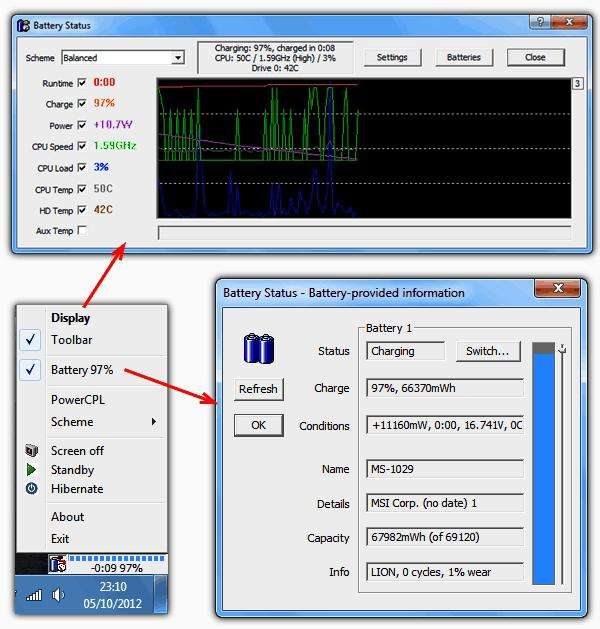
Для того чтобы проверить состояние батареи на ноутбуке, широко используются утилиты, бесплатные, с визуальными эффектами и информативные, с выводом результатов в текстовый файл.
Популярные утилиты 2019:
Проверка аккумулятора при покупке
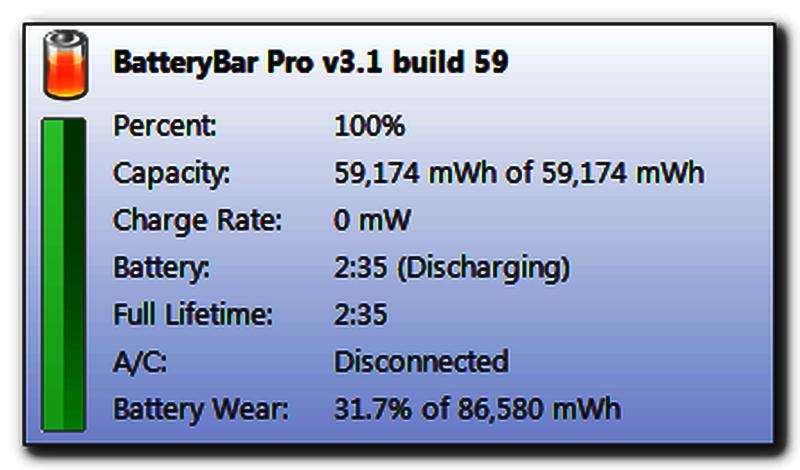
Когда приобретают ноутбук, продавец утверждает, что все функционирует хорошо, а батарея работает часами. Однако порой это всего лишь маркетинговая уловка, и на самом деле все не так замечательно, а срок службы резко сокращается. Нужно уметь проверять изношенность аккумулятора.
Программа BatteryBar — это небольшая бесплатная ПО, имеющая профессиональную версию, которая показывает процент загрузки и оставшиеся минуты на панели задач. Для того чтобы проверить батарею на ноутбуке программой, нужно будет выбрать между плавающей версией или встроенной панелью задач. Кроме того, можно установить скины и дополнительные языки. После распаковки, нажимают мышкой на новой панели, чтобы отобразить окно с информацией. Там проверяют износ, чем выше показатель, тем хуже.
Этот процент демонстрирует текущую емкость с батареи относительно заводского норматива, когда она была новой. Если значение слишком высокое, это означает, что батарея будет иметь мало автономии, и следует подумать о замене.
Проверка batteryreport батареи
Для этого способа проверки потребуется открыть консоль терминала в Windows 10, запустить ее через правую кнопку администратора и выбрать из списка. Далее прописывают на экране следующую строку: powercfg / batteryreport.
Нажимают кнопку Enter и получают HTML-файл. Если дважды щелкнуть по нему, он откроется в браузере по умолчанию. В документе находится информация о трех наиболее важных параметрах, которые расскажут пользователю о «здоровье» батареи:
BatteryCare для измерения ресурса
Вам будет интересно: Как сбросить ноутбук Acer до заводских настроек: несколько типичных ситуаций и методы сброса
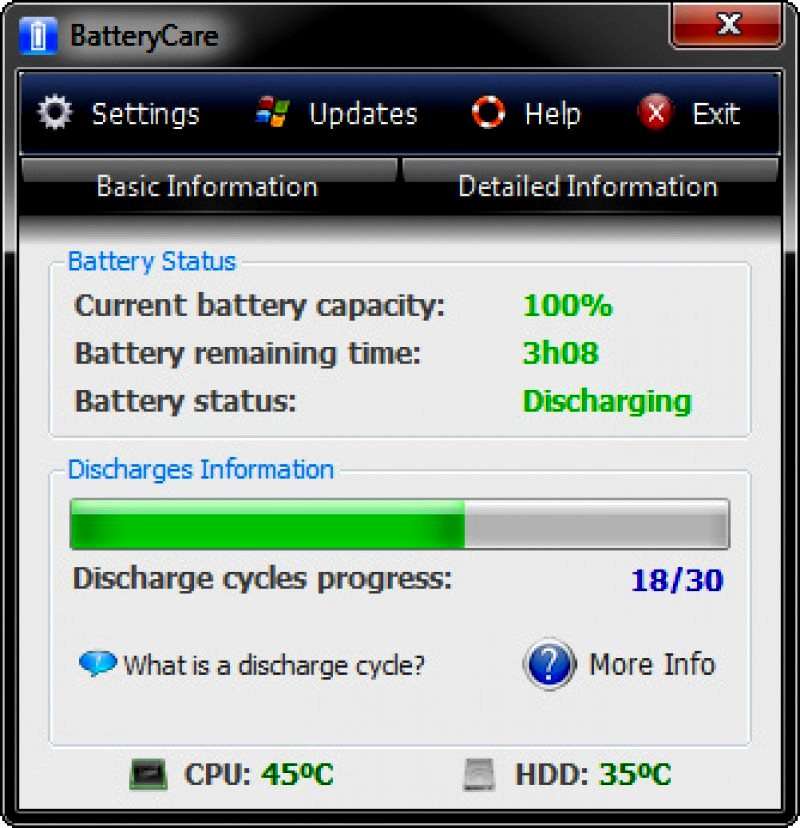
Существуют компьютеры, такие как Hewlett Packard, Sony, Acer и другие у которых уже есть такая опция для диагностики срока службы батареи. С другой стороны, когда на ПК нет этого инструмента, можно использовать различные бесплатные программы или версии тестов для проверки состояния батареи.
Такие ПО могут проверить назначенную, общую и текущую емкость батареи ноутбука и уровень износа аккумулятора, вызванный нагрузками и загрузками компьютера.
Специалисты рекомендуют BatteryCare, которую можно использовать для измерения срока службы аккумулятора ПК. Для того чтобы проверить износ батареи на ноутбуке, скачивают программу с официального сайта.
Battery Optimizer для рабочего цикла
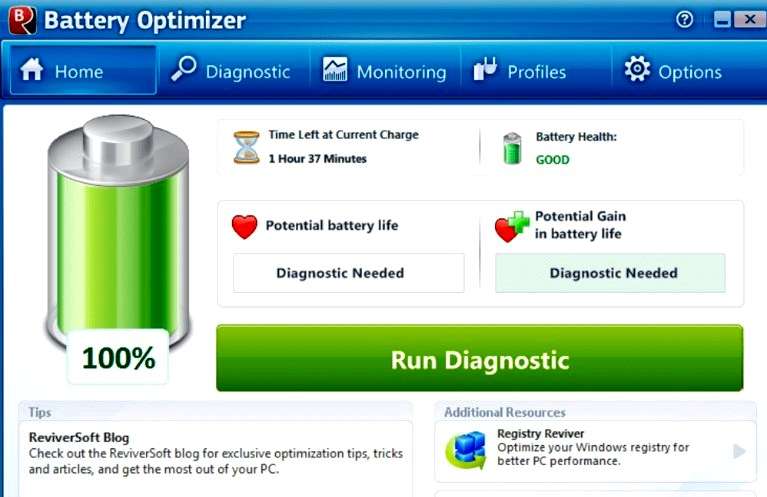
Это передовая портативная утилита оптимизации, которая использует расширенные возможности диагностики и тестов, продлевающих срок службы устройства. Выполняет мониторинг батареи ноутбука и предоставляет все данных о ней.
Программа показывает эволюцию во время циклов загрузки и разгрузки с помощью некоторых важных параметров батареи, таких как уровень износа и количество разрядных катушек. Она непрерывно считывает данные, делая прогноз на оставшееся время, также имеет два аварийных сигнала для емкости в низком и критическом состоянии. Для того чтобы проверить изношенность батареи ноутбука, скачивают ее с официальной страницы для загрузки программы: Battery Optimizer.
Еще одна утилита Aida 64 Extreme Edition 2.50.2000 с тестированием и сенсорным контролем для ОС Windows 8/7 / Server 2008 / Vista / 2003 / XP / 2000 / Me / 98 / Windows NT. Она обладает уникальными возможностями для оценки производительности процессора, памяти и дисков. Программа платная, но имеет 30-дневную пробную версию, которой вполне достаточно, чтобы проверить аккумуляторную батарею ноутбука.
Советы по тестированию и эксплуатации

При покупке ноутбука продавец предупредит покупателя о том, что первый заряд должен быть выполнен после того, как батарея будет полностью разгружена. И это будет первой ошибкой, потому что аккумулятор поставляется с зарядом около 40%, что идеально для его состояния, не страдает в течение длительных периодов бездействия. Вот почему не нужно бояться начинать работать и загружать устройство в нужное время, не дожидаясь, полной загрузки.
Нужно запомнить, что кроме случаев калибровки батарей, не рекомендуется использовать показатели батареи ниже 20. Оптимальные данные составляет от 20 % до 80 %. Полностью разряжать аккумулятор потребуется один или два раза в год. Это позволит откалибровать счетчик заряда, чтобы получать точную информацию.
Всегда подключен — это одна из ошибок, которую комментируют другие пользователи. Негатив этого процесса не является единым мнением для всех производителей, поскольку когда батарея заряжается, процесс зарядки останавливается и не возобновляется до тех пор, пока не опустится ниже минимального уровня.
Запускают компьютер от батареи не реже одного раза в неделю, разряжая до 20–80 % от общей мощности. Эти «тренировки» помогают химическому составу аккумулятора дольше оставаться эффективным, что означает более длительный его срок службы.
Источник: abc-import.ru